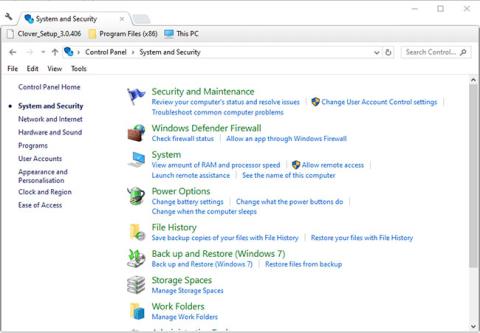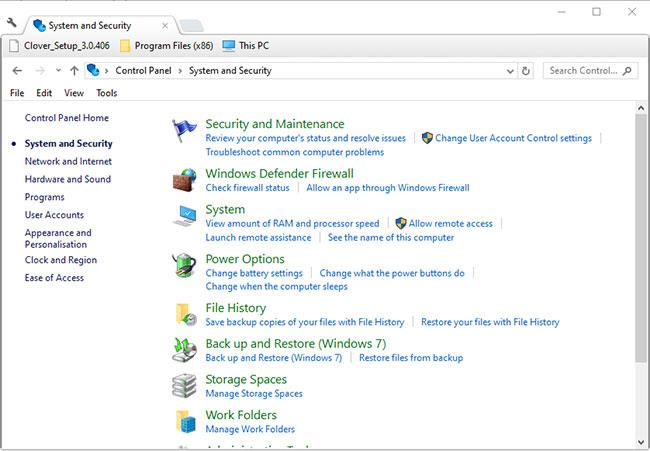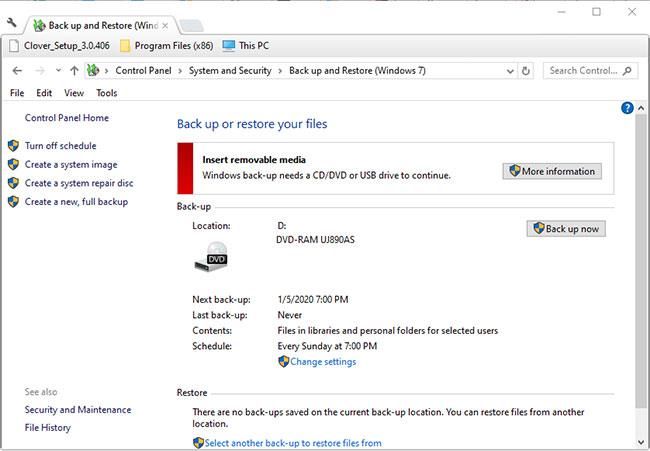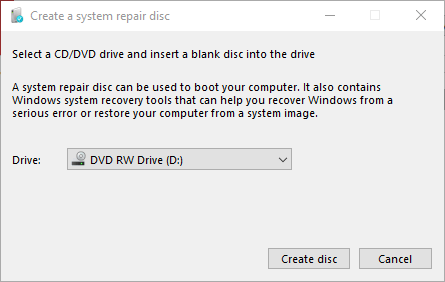Οι επιτραπέζιοι και φορητοί υπολογιστές Windows πολύ σπάνια αποτυγχάνουν να εκκινήσουν. Ωστόσο, όταν δεν εκκινούν όπως αναμένεται, μια μονάδα ανάκτησης ή ένας δίσκος επισκευής συστήματος μπορεί να είναι ένα εξαιρετικά χρήσιμο «σωτήριο».
Αυτοί είναι δύο τύποι εναλλακτικών μέσων αποκατάστασης που σας επιτρέπουν να επαναφέρετε και να αντιμετωπίσετε τα Windows 10 χωρίς να συνδεθείτε σε λογαριασμό χρήστη. Εγγραφείτε στο Quantrimang.com για να μάθετε περισσότερα για τη διαφορά μεταξύ αυτών των δύο εργαλείων μέσα από το παρακάτω άρθρο!
Ποια είναι η κύρια διαφορά μεταξύ μιας μονάδας ανάκτησης και ενός δίσκου επισκευής συστήματος;
Ένας δίσκος επισκευής συστήματος είναι κάτι που μπορείτε να ρυθμίσετε στα Windows 10, 8 και 7. Είναι ένα DVD/CD που δημιουργήθηκε από τον χρήστη και παρέχει διάφορα βοηθητικά προγράμματα επισκευής συστήματος.
Ο δίσκος επισκευής συστήματος περιλαμβάνει τα ακόλουθα βοηθητικά προγράμματα αντιμετώπισης προβλημάτων: Επιδιόρθωση εκκίνησης , Επαναφορά συστήματος , Ανάκτηση εικόνας συστήματος , Διαγνωστικός έλεγχος μνήμης των Windows και Γραμμή εντολών . Όταν οι χρήστες το χρειάζονται, μπορούν να εκκινήσουν από το δίσκο επισκευής του συστήματός τους για να χρησιμοποιήσουν αυτά τα εργαλεία.
Μια μονάδα ανάκτησης, γνωστή και ως δίσκος αποκατάστασης, είναι παρόμοια, αλλά όχι πανομοιότυπη, με έναν δίσκο επισκευής. Παρέχει πρόσβαση σε βοηθητικά προγράμματα επισκευής παρόμοια με τους δίσκους επισκευής συστήματος.
Επιπλέον, η μονάδα ανάκτησης περιλαμβάνει αρχεία συστήματος των Windows 10 ή 8, ώστε να μπορείτε να εγκαταστήσετε ξανά την πλατφόρμα με αυτήν, εάν χρειάζεται. Έτσι, παρέχει ένα αντίγραφο ασφαλείας για τα Windows 10.
Η μονάδα ανάκτησης μπορεί να έχει τη μορφή δίσκου ή USB. Ορισμένοι κατασκευαστές προσφέρουν δίσκους αποκατάστασης συστήματος για Windows 10. Για παράδειγμα, ο δίσκος αποκατάστασης HP για Windows 10 είναι διαθέσιμος για λιανική πώληση στο Amazon.
Οι επιτραπέζιοι υπολογιστές και οι φορητοί υπολογιστές συχνά συνοδεύονται από δίσκους ανάκτησης που παρέχονται από τον OEM (Original Equipment Manufacturer), αλλά τα διαμερίσματα σκληρού δίσκου με δυνατότητα εκκίνησης είναι μια πιο κοινή εναλλακτική λύση σήμερα.
Ωστόσο, δεν χρειάζεται να αγοράσετε μονάδα ανάκτησης (για παράδειγμα από το Amazon). Μπορείτε να ρυθμίσετε μια μονάδα επαναφοράς USB στα Windows 10 χρησιμοποιώντας το βοηθητικό πρόγραμμα Recovery Media Creator. Ωστόσο, σημειώστε ότι το βοηθητικό πρόγραμμα Recovery Media Creator δεν είναι διαθέσιμο στα Windows 7.
Πώς μπορώ να ρυθμίσω μια μονάδα ανάκτησης ή επισκευή δίσκου;
Εάν θέλετε να δημιουργήσετε μια μονάδα ανάκτησης, ανατρέξτε στο άρθρο: Δημιουργήστε μια μονάδα δίσκου αποκατάστασης για Windows 10 για λεπτομέρειες σχετικά με το πώς να το κάνετε.
Για να δημιουργήσετε έναν δίσκο επισκευής συστήματος, ακολουθήστε τα εξής βήματα:
1. Μπορείτε να ρυθμίσετε έναν δίσκο επισκευής στα Windows 10 μέσω του Πίνακα Ελέγχου . Τοποθετήστε ένα κενό, επανεγγράψιμο DVD στη μονάδα δίσκου.
2. Εκκινήστε το Run πατώντας τη συντόμευση πληκτρολογίου Win + R.
3. Εισαγάγετε "Πίνακας Ελέγχου" στο πλαίσιο Εκτέλεση και κάντε κλικ στο κουμπί OK.
4. Κάντε κλικ στο Σύστημα και ασφάλεια στον Πίνακα Ελέγχου.
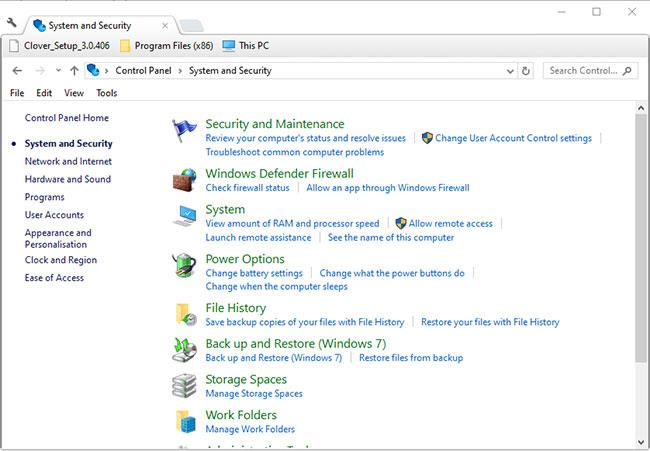
Κάντε κλικ στο Σύστημα και ασφάλεια στον Πίνακα Ελέγχου
5. Κάντε κλικ στο Back up and Restore Windows 7/10 για να ανοίξετε τις επιλογές που εμφανίζονται παρακάτω.
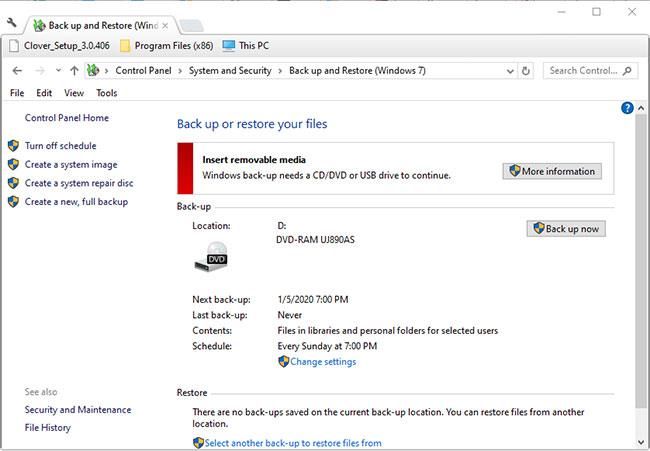
Κάντε κλικ στη Δημιουργία αντιγράφων ασφαλείας και επαναφορά των Windows 7/10
6. Κάντε κλικ στην επιλογή Δημιουργία δίσκου επισκευής συστήματος , θα ανοίξει το παράθυρο όπως φαίνεται στο παρακάτω στιγμιότυπο οθόνης.
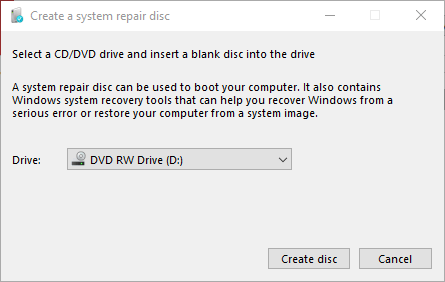
Κάντε κλικ στην επιλογή Δημιουργία δίσκου επισκευής συστήματος
7. Επιλέξτε DVD RW Drive στο αναπτυσσόμενο μενού Drive .
8. Κάντε κλικ στην επιλογή Δημιουργία δίσκου .
9. Στη συνέχεια, θα ανοίξει το παράθυρο Δημιουργία δίσκου επισκευής συστήματος , ζητώντας σας να επισημάνετε το δίσκο. Κάντε κλικ στο κουμπί Κλείσιμο.
Δείτε περισσότερα: